EXCEL(エクセル)は乱数を作成するRAND関数・RANDBETWEEN関数があります。
こんな人に向けての記事です。
- 小数・整数の乱数を作成したい
- RAND関数の使い方を知りたい
- RANDBETWEEN関数の使い方を知りたい
今回は、EXCEL(エクセル)で乱数を求めるRAND関数・RANDBETWEEN関数の使い方を紹介します!
EXCELで乱数を求める RAND関数・RANDBETWEEN関数
Microsoft 365 Office 2021 2019 2016 2013 2010
RAND関数
EXCELで小数の乱数を求めるには「RAND」を使います。
構文
=RAND()
使用例
=RAND()
RAND関数でできること
- 0以上1未満の小数の乱数を求めます
- 引数はありません。()のみ
RANDで乱数を求める
それではさっそく、RAND関数を使って乱数を求めてみましょう!
=RAND()
任意のセルに「=RAND()」と入力します。全角ではなく半角で入力してください。
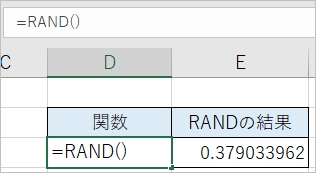
RAND関数を使って、1以下の乱数を求めることができました。
この式を他のセルへコピーします。セルの右下にカーソルをあわせるとプラスマークにアイコンがかわります。その状態でクリックしたまま下方向へドラッグします。
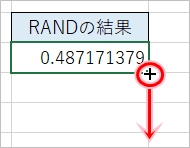
毎回違う乱数を作成することができました。

RANDBETWEEN関数
EXCELで整数の乱数を求めるには「RANDBETWEEN」を使います。
構文
=RANDBETWEEN(最小値,最大値)
使用例
=RANDBETWEEN(1,9)
RANDBETWEEN関数でできること
- 整数の乱数を求めます
- マイナス値にも対応しています
RANDBETWEENで乱数を求める
それではさっそく、RANDBETWEEN関数を使って乱数を求めてみましょう!
=RANDBETWEEN(1, 9)
任意のセルに「=RANDBETWEEN(1, 9)」と入力します。全角ではなく半角で入力してください。
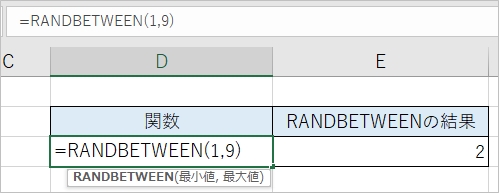
RANDBETWEEN関数を使って、1~9の乱数を作成することができました。この式を下のセルへドラッグしてコピーすると、毎回違う乱数を作成することができました。
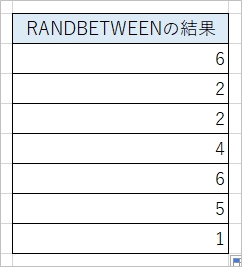
RANDBETWEEN関数はマイナス値の乱数も作成できます。
=RANDBETWEEN(-9, 9)
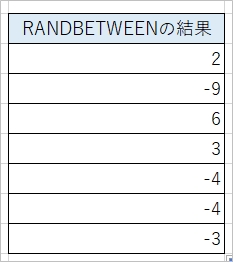
乱数を確定する方法
RAND関数・RANDBETWEEN関数を使って乱数を作成しても、セル内にカーソルが入って抜けると再計算されて別の乱数になってしまいます。
それを防ぐには乱数を求めたら数値として確定しましょう!数値に確定すると変更されることはなくなります。
RAND関数・RANDBETWEEN関数のセルを選択します。
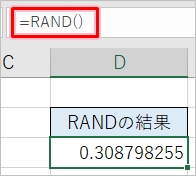
RAND関数・RANDBETWEEN関数のセルでF2キーをおすとカーソルが入ります。
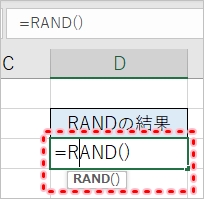
そこでF9キーをおすとRAND関数・RANDBETWEEN関数が数値に変換されます。ENTERキーをおして処理を完了します。
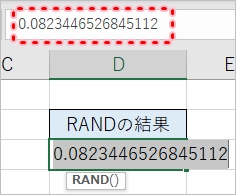
これで数値として確定されたので、数値がわかることはありません。
Officeヘルプ:RAND 関数
Officeヘルプ:RANDBETWEEN 関数
以上、EXCELで乱数を求める「RAND関数」「RANDBETWEEN関数」の使い方でした。

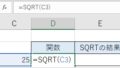
コメント